如何建立表單?
本文詳細介紹了以下主題:
建立新表單
您可以點擊儀表板上的「建立新表單」按鈕來建立新表單。這將帶您進入建立表單或表單建立工具的畫面。
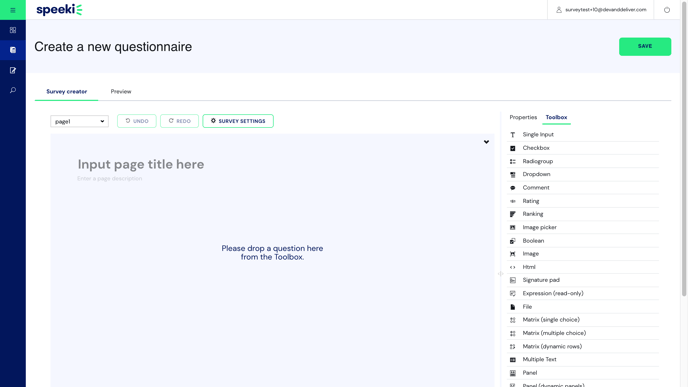
命名表單並新增表單描述
您可以透過點擊“屬性”來命名您的表單。
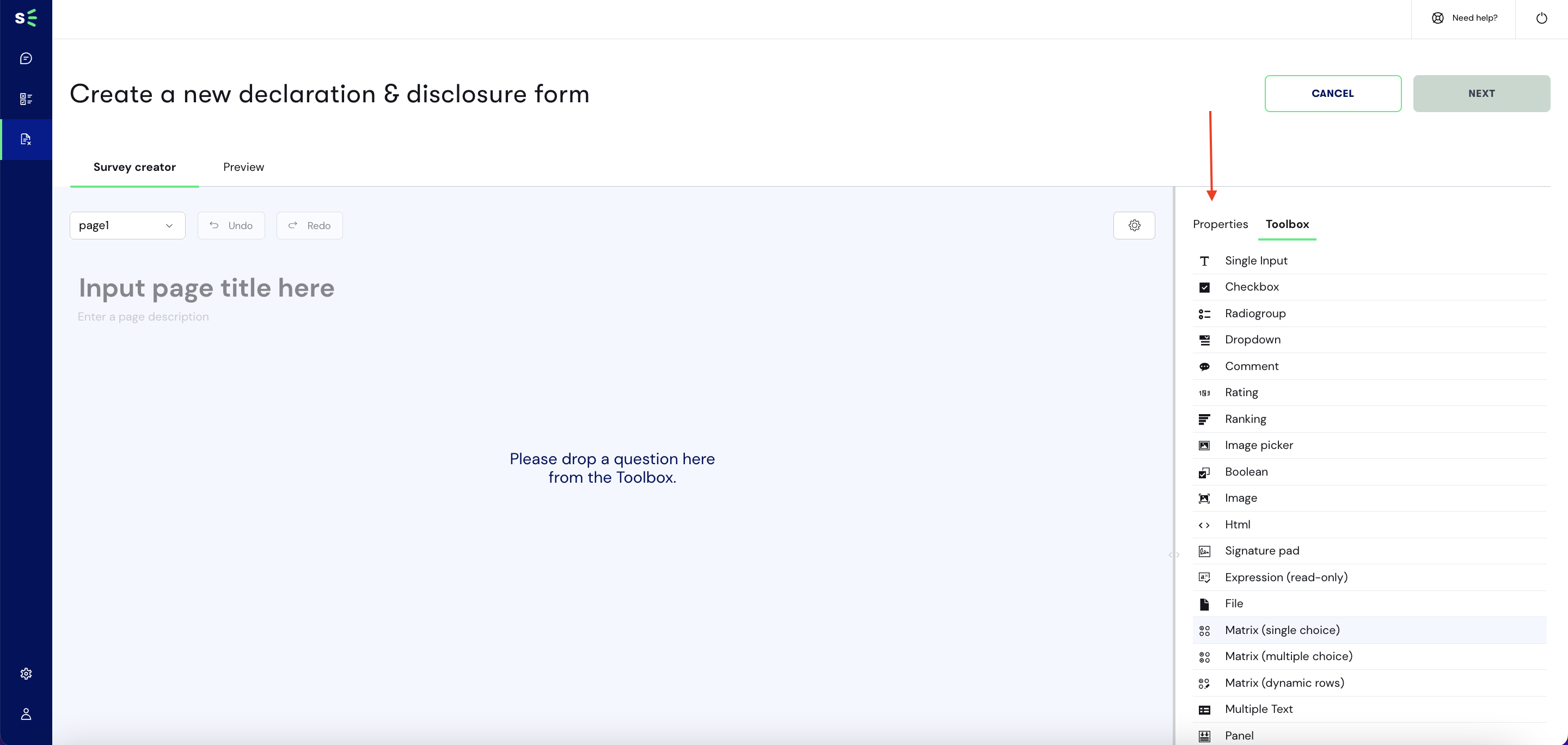
這將顯示您可以為表單填寫或配置的屬性。

您可以透過為「標題」屬性新增值來命名表單,並透過向「描述」屬性新增值來對表單進行描述。
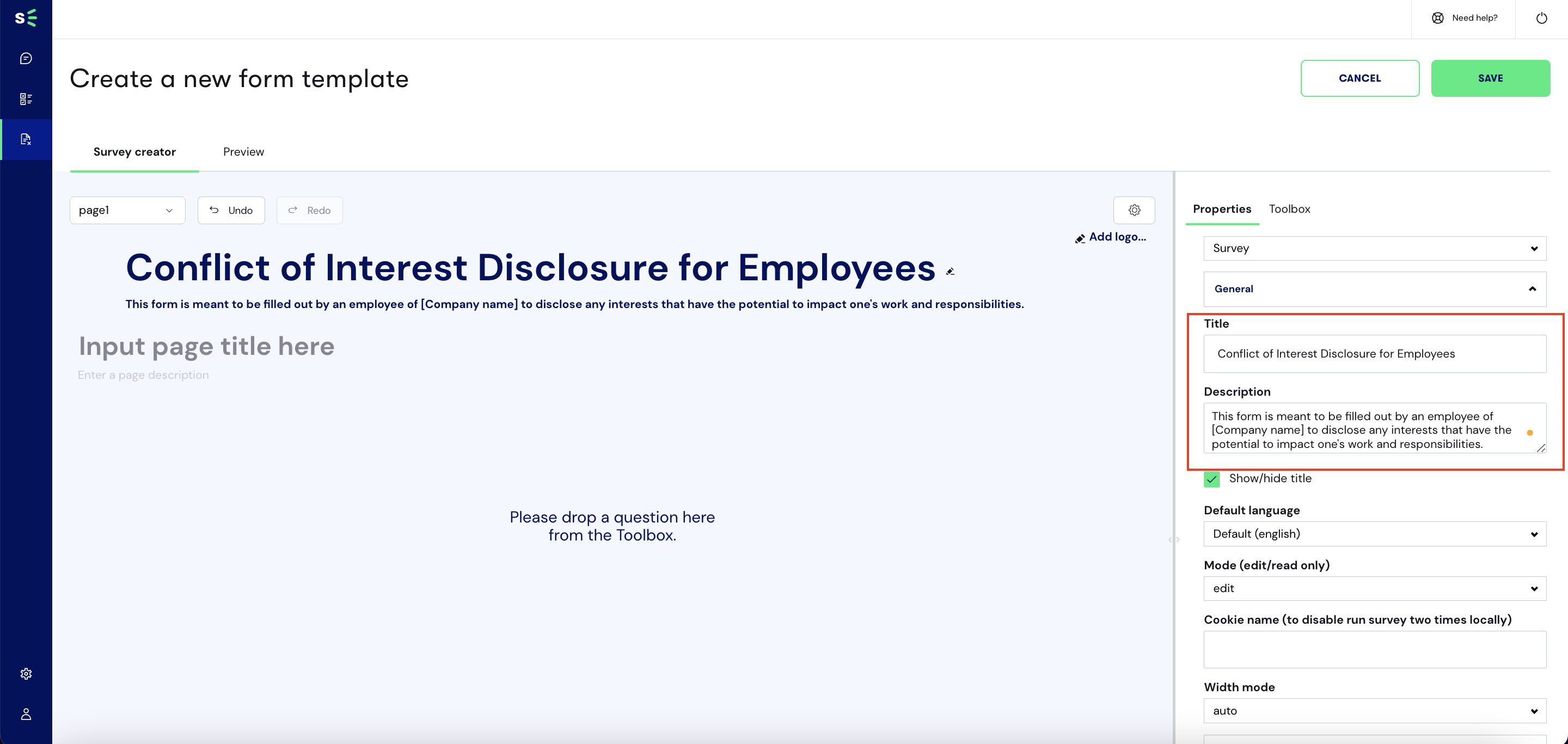
添加問題
若要將問題新增至問卷中,請按一下「工具箱」 。這將顯示您可以在問卷中包含的問題類型清單。
我們將在本使用者指南中介紹以下問題類型:
- html;
- 單輸入;
- 廣播組;
- 評論;
- 簽名;
以及如何建立條件問題。
有關問題類型的完整列表以及如何使用它們的詳細信息,請參閱此處的如何建立調查指南。
要在表單中包含問題,您可以點擊工具箱中的問卷或將其拖曳到表單畫布上。
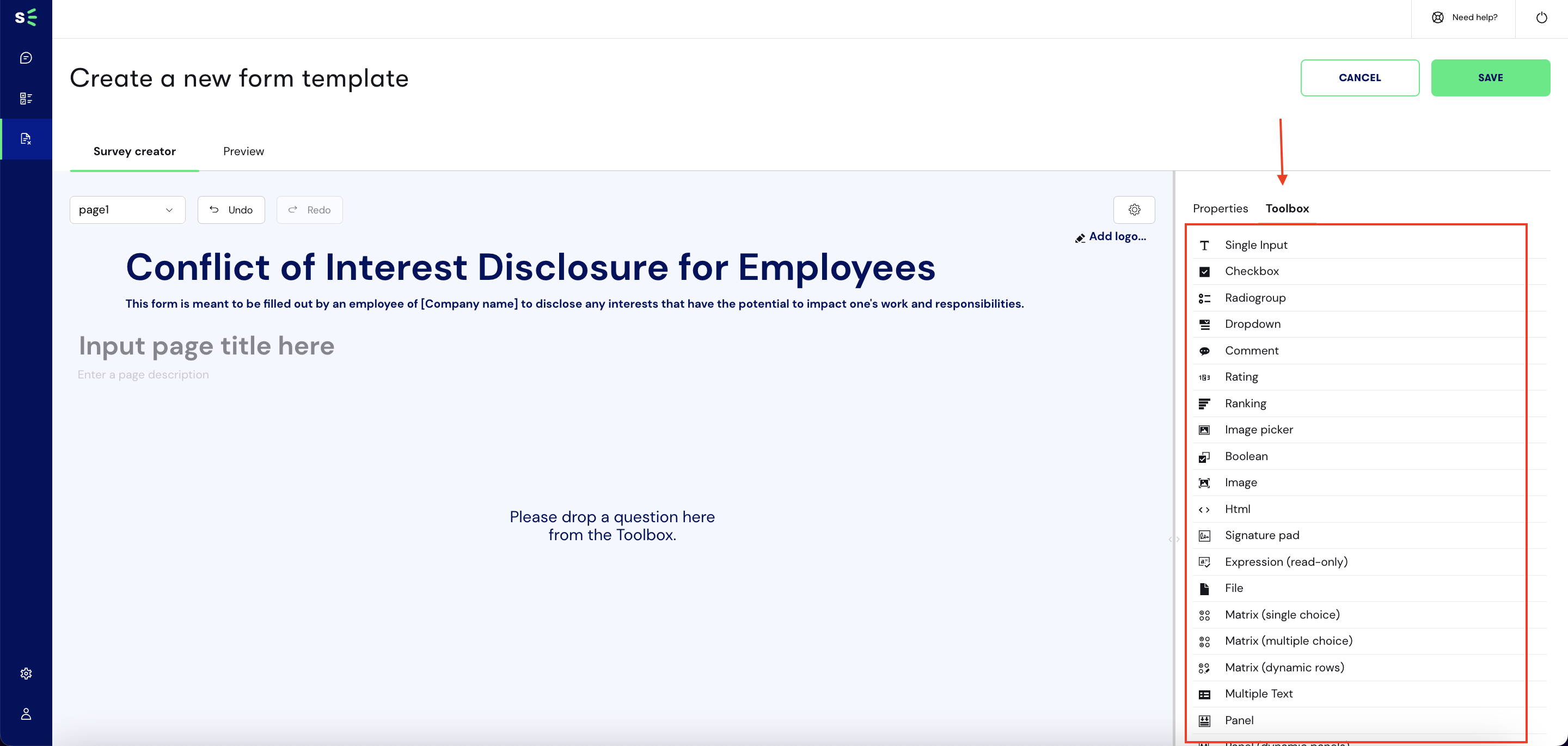
- 新增 HTML 問題
如果您想要在表單中包含使用者可以點擊的鏈接,則可以新增HTML問題類型。當您想要連結到網頁(例如政策頁面)時,這非常有用。當您想要進一步設定文字格式(例如粗體、斜體等)時,您也可以新增HTML問題類型。當您從工具箱新增 HTML 問題類型時,您會注意到沒有可以直接編輯的欄位。若要新增值,請按一下屬性並在 HTML 欄位中輸入值。
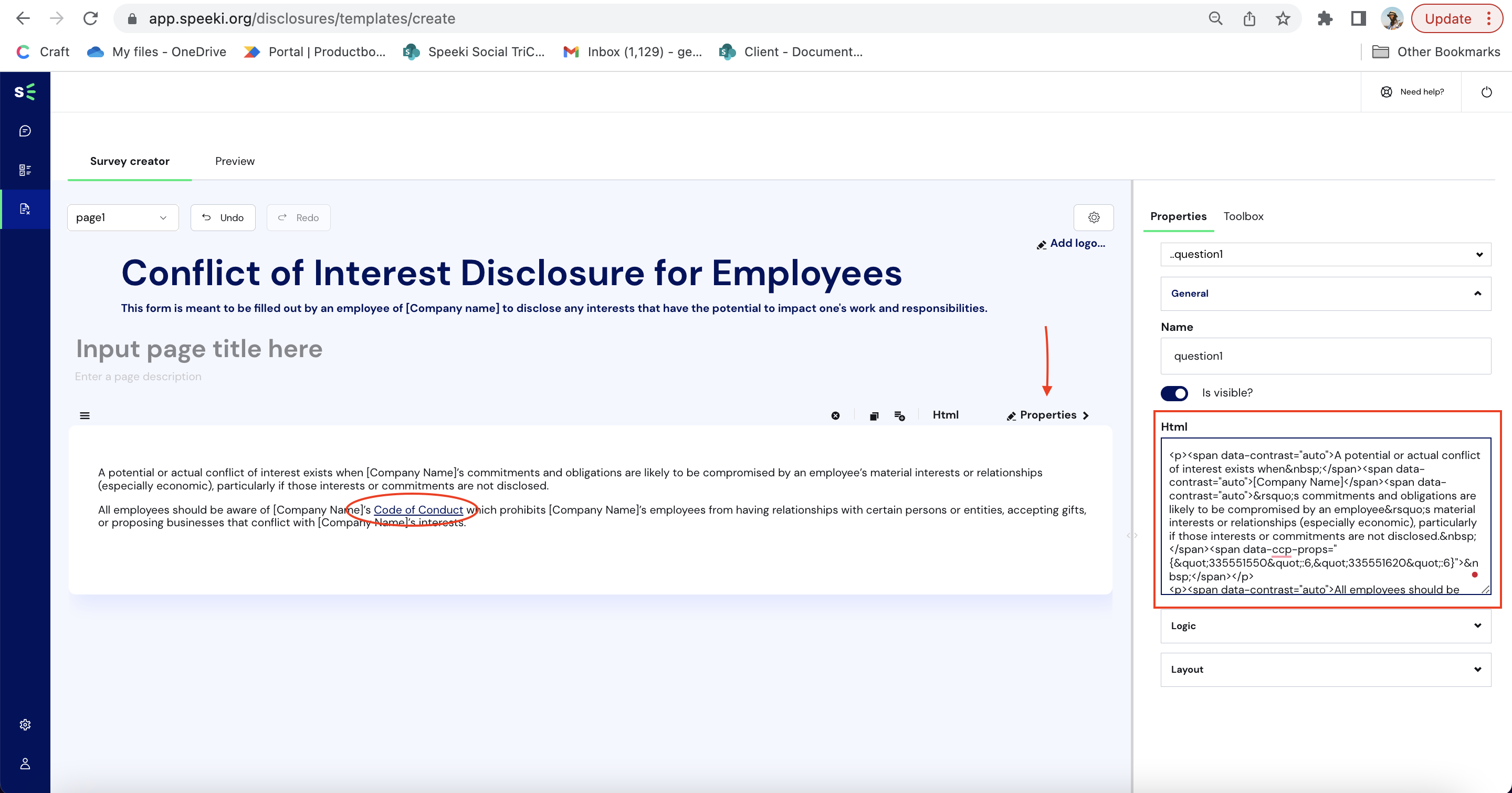
- 新增單一輸入問題
您可以為需要單一輸入回應(例如姓名、電子郵件、日期或其他單行文字)的問題新增單一輸入問題類型。
請注意,對於“聲明和披露”,首次使用該服務時會詢問用戶的個人信息,例如姓名和聯絡電話。聯絡資訊將被收集並顯示在表單提交詳細資料中。
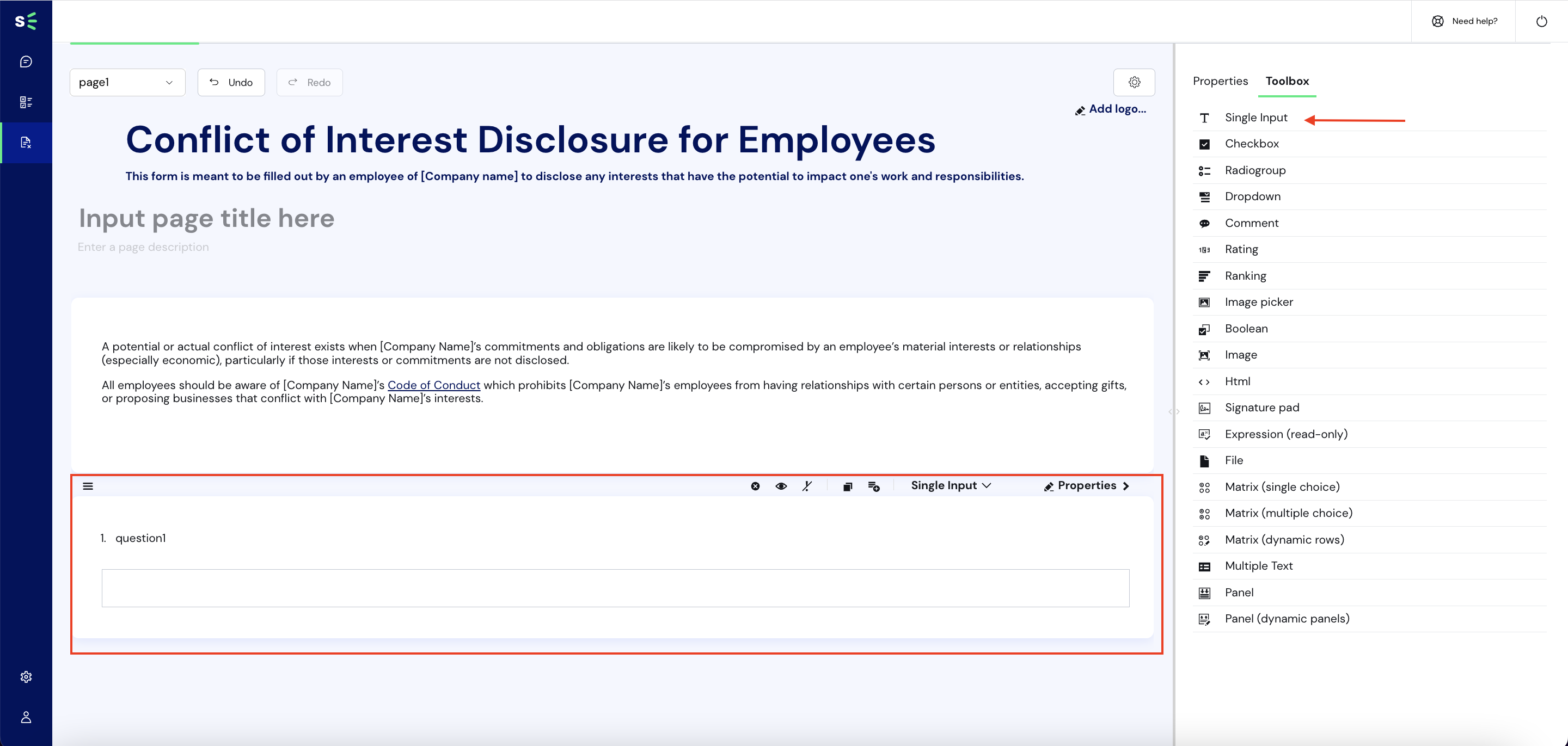
您可以透過點選問題中的屬性來進一步配置單輸入問題類型。例如,您可以定義新增的問題是否為必填問題。如果是這樣,您可以切換選項以將問題設為必填。這將要求表單使用者在提交聲明之前回答問題。

您也可以變更問題的輸入類型或預期參與者的回答。例如,您可以將輸入類型變更為日期輸入。這樣做將呈現日期輸入的格式。
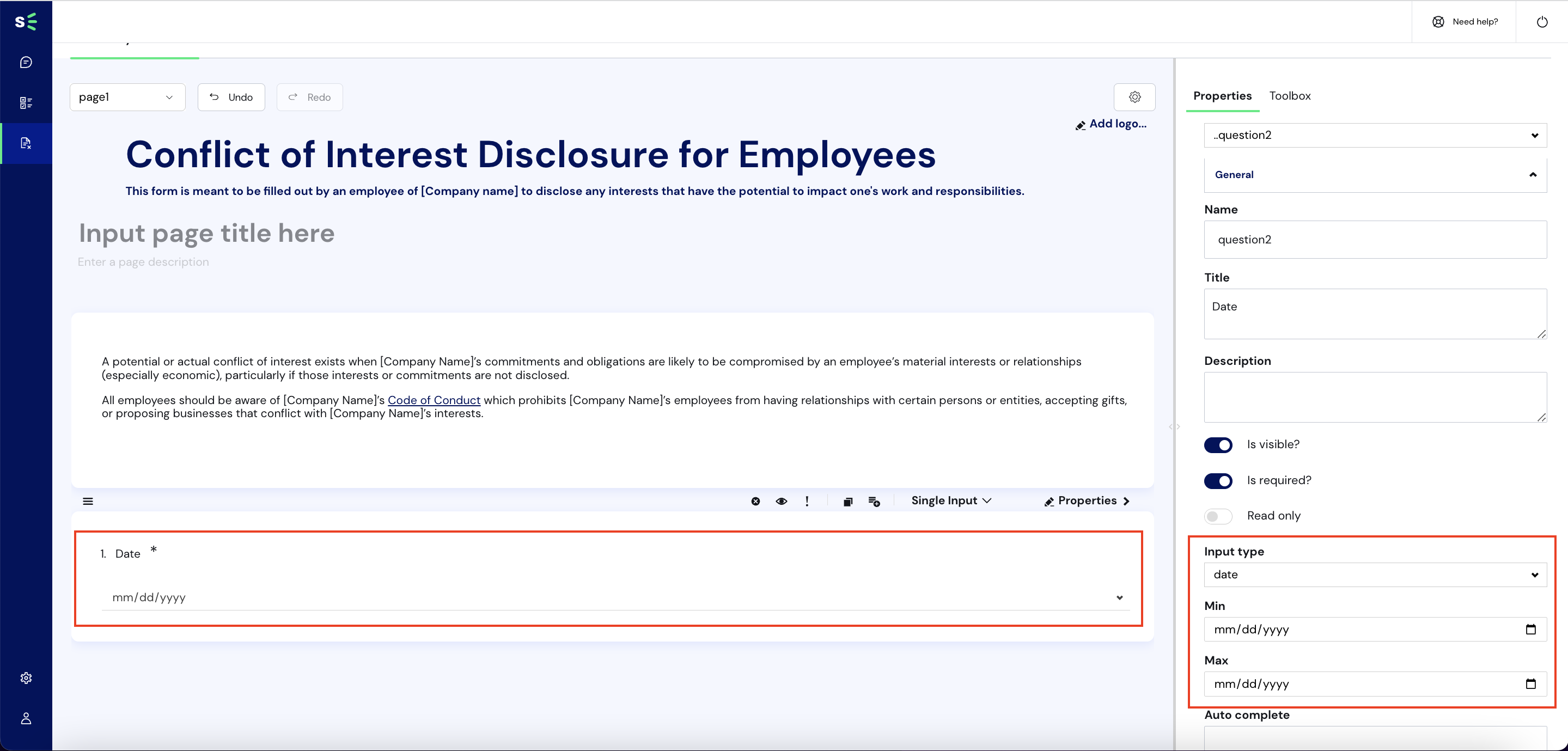
您也可以為您的問題設定輸入佔位符以指導使用者。
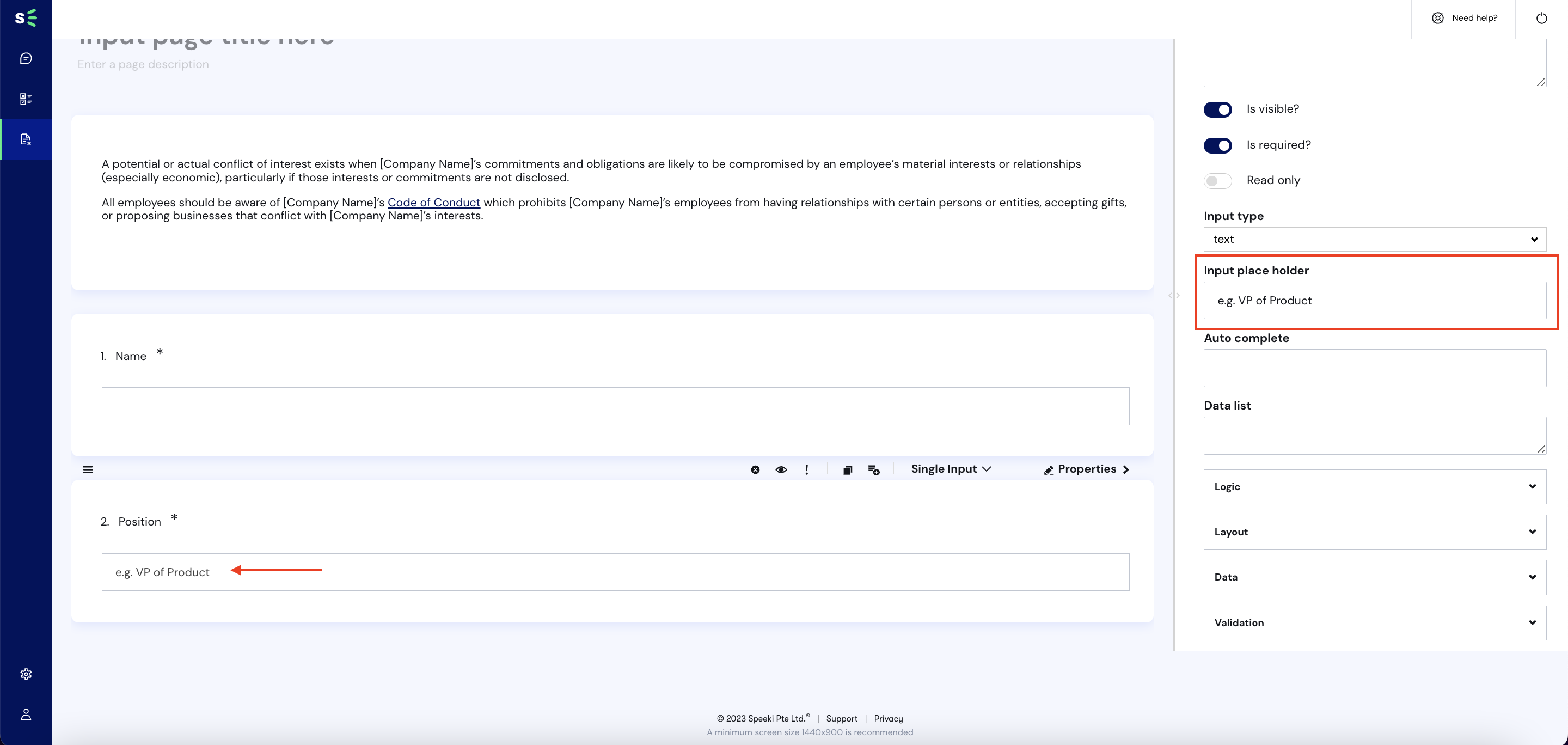
- 新增廣播組問題
如果您希望使用者從幾個選項清單中僅選擇一個選項,則可以新增單選組問題類型。
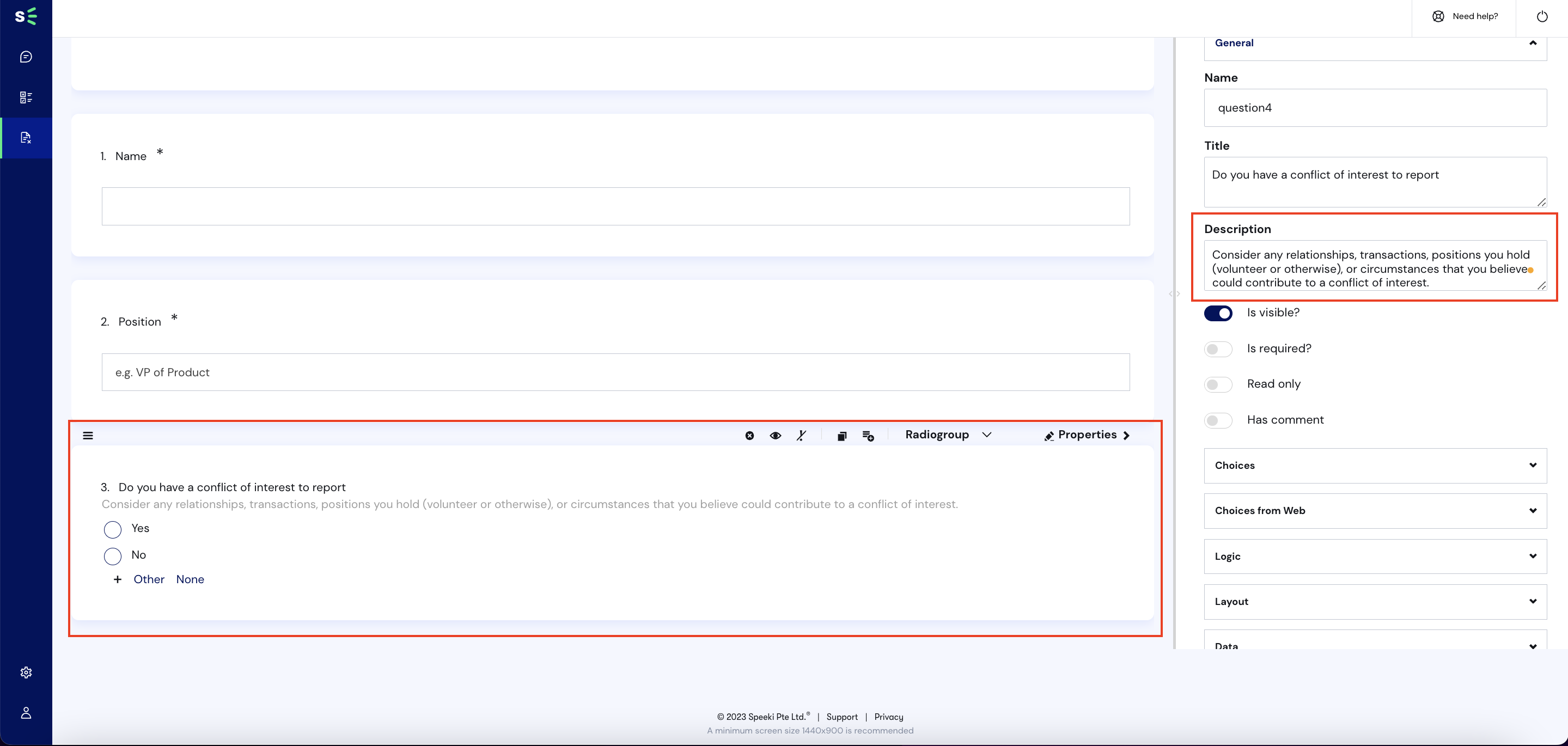
- 新增評論問題
您可以為預期可能比單行文字長的單一輸入回應的問題新增評論問題類型。
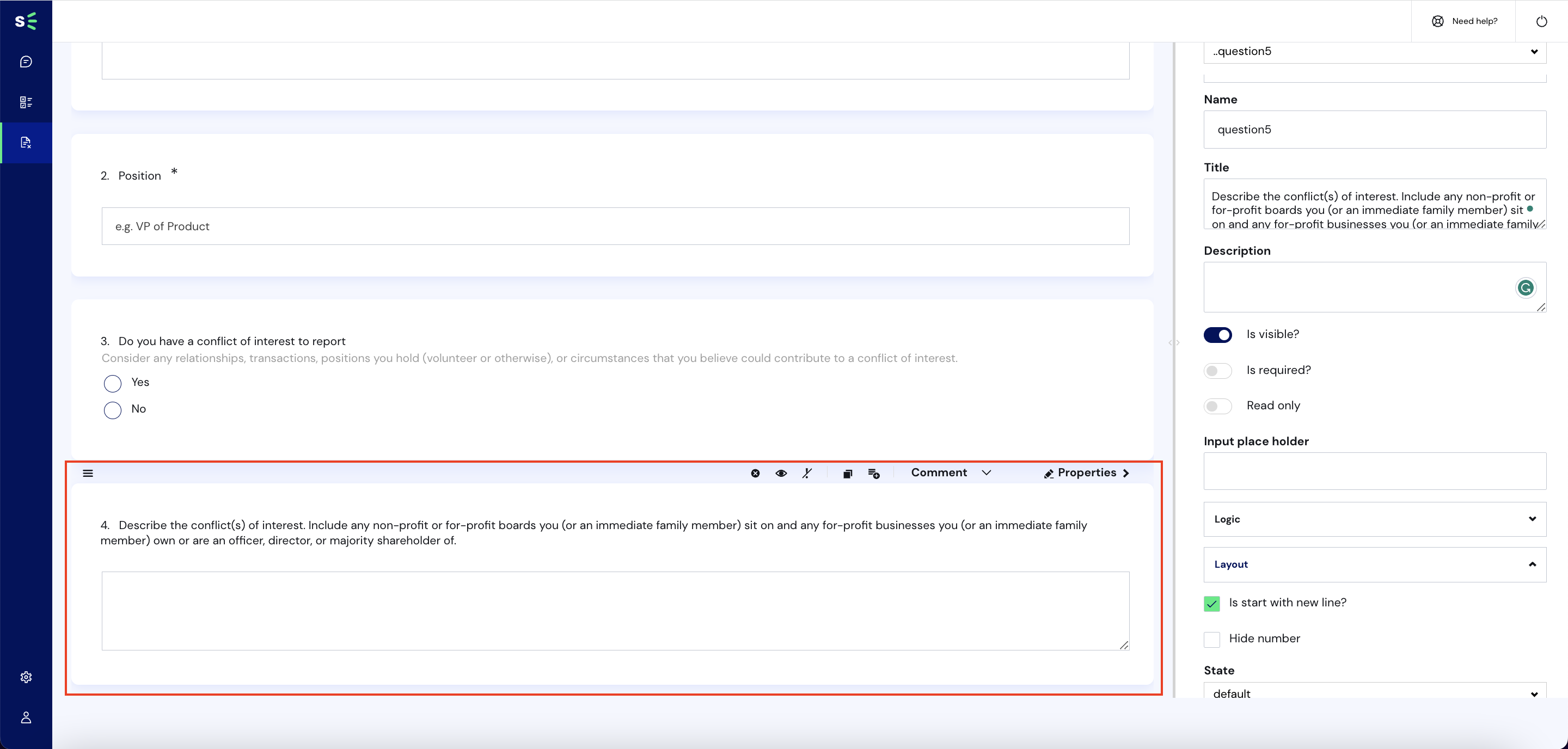
您也可以按一下屬性來配置評論問題類型的其他屬性。如果您使用評論問題類型作為給定條件的另一個問題的擴展(注意:請參閱如何為問題設定條件),您可以選擇刪除問題佈局中的問題編號,如下所示。
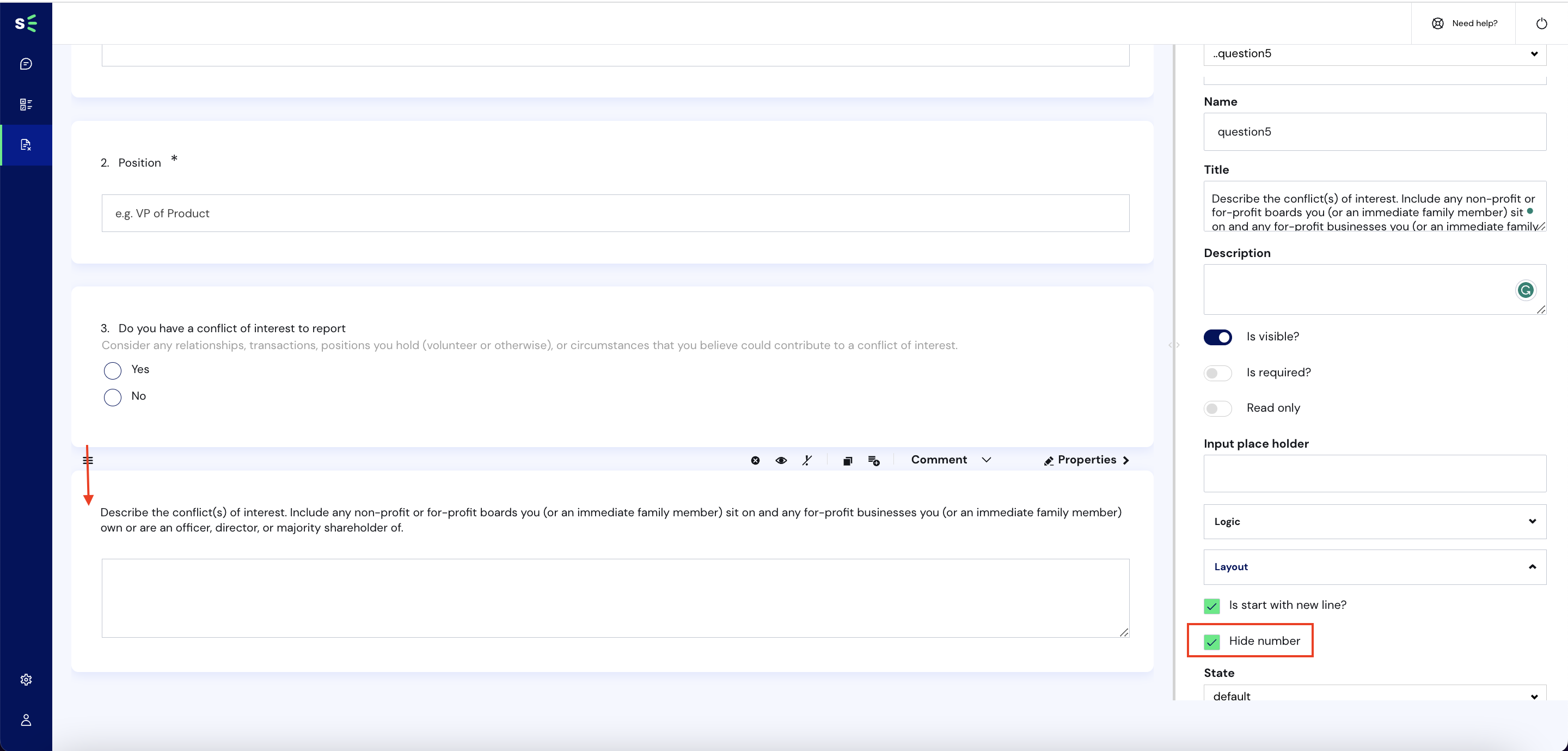
- 新增簽名問題
收集聲明或揭露時可能需要簽名您可以使用簽名板問題類型來取得使用者的電子簽名。

在預覽模式下查看此問題將允許您測試數位輸入簽名,如下所示。
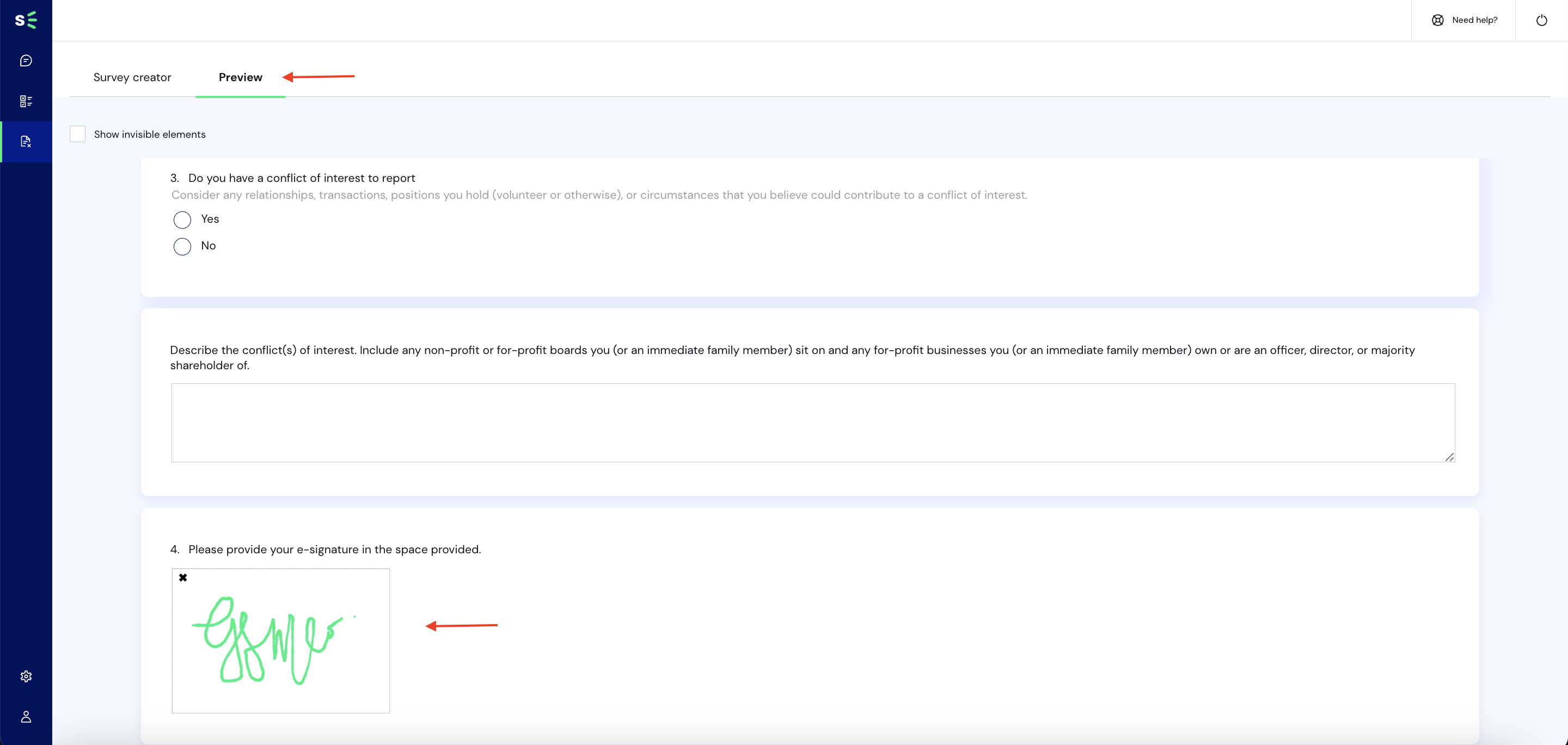
- 建立條件問題
您可能想要建立一個只能在使用者對另一個問題的回答後才能看到或需要的問題。這就是我們所說的條件問題。例如,上面的評論問題是僅當使用者對單選組問題的回答為「是」時才可見的問題。您可以透過在相關問題的屬性下配置邏輯來進行設定。
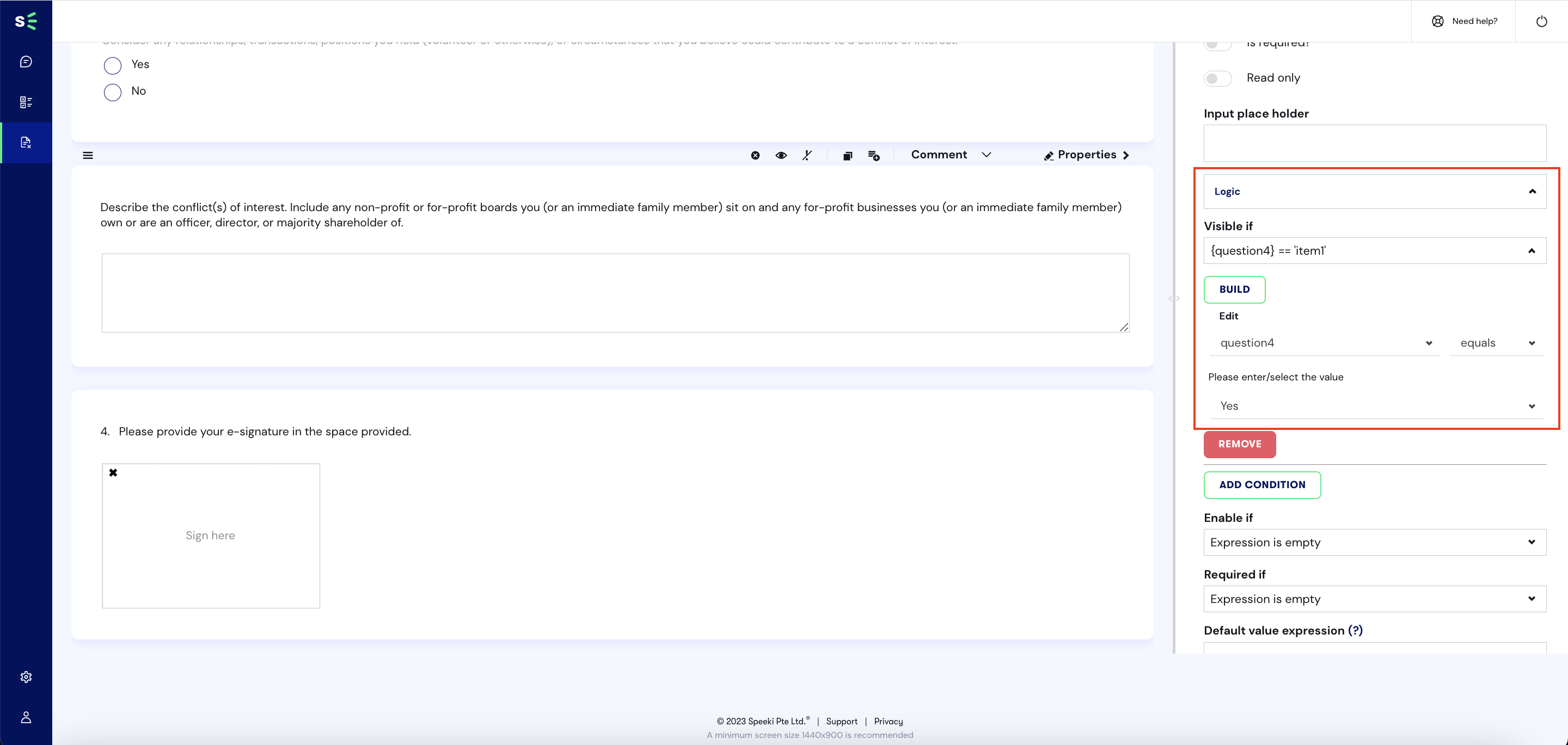
儲存您的表格
按一下「儲存」將表單另存為範本。
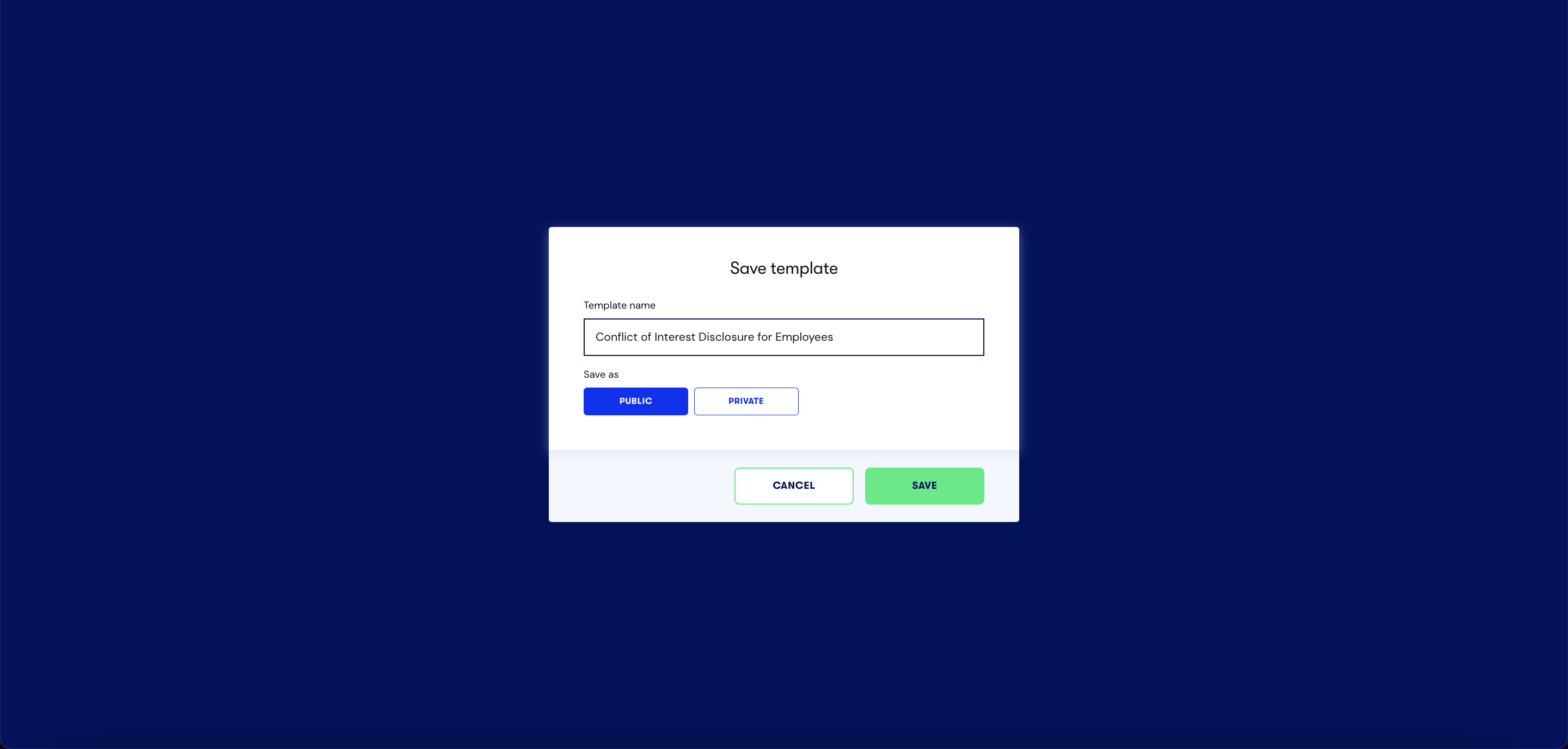
將表單儲存為範本需要您提供以下資訊:
- 模板名稱;和
- 將範本儲存為哪種類型
模板名稱必須是唯一的。如果您輸入的名稱已存在,系統將給予錯誤訊息。
將您的範本儲存為公共範本意味著應用程式的其他使用者將能夠看到您的範本。這也意味著他們可以使用您的模板來建立他們的問卷或模板。
將範本儲存為私有範本意味著該範本僅對您可見。
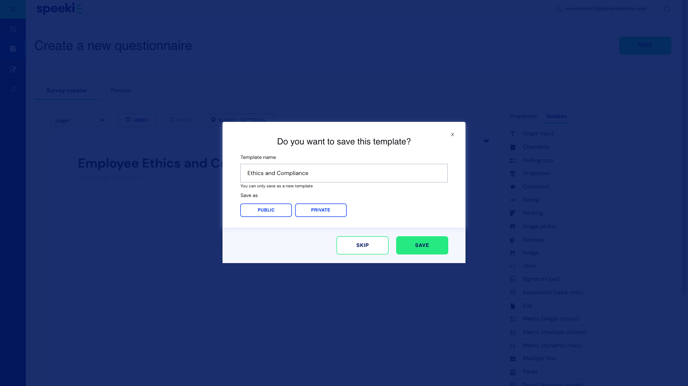
點擊模式中的「儲存」將儲存您的範本。成功儲存後,您將重定向到「我的模板」頁面,您可以在清單頂部看到您的模板。
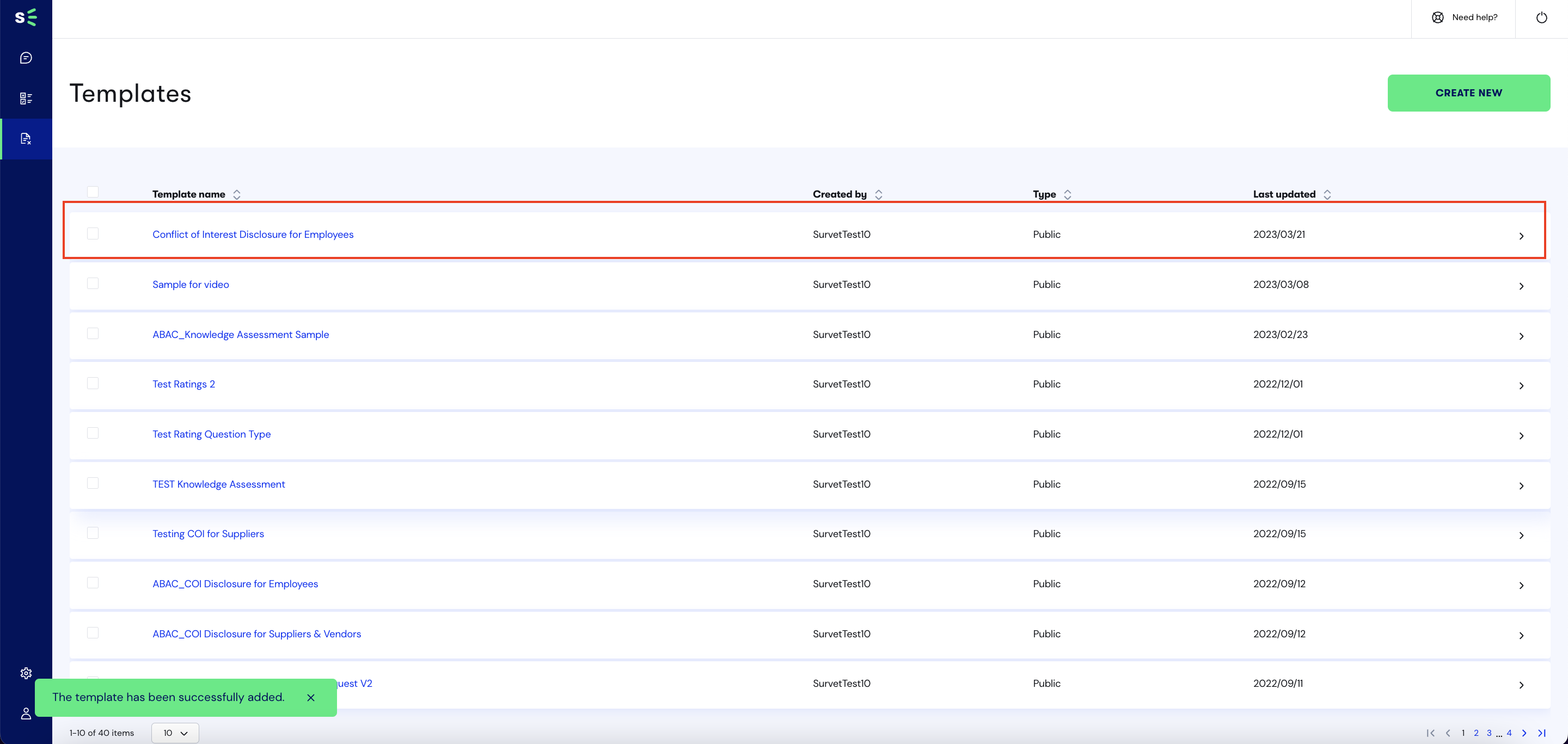
選擇「跳過」將跳過範本儲存,並將您導向發佈表單的頁面。

